Quick Share Anleitung – Dateien schnell und einfach übertragen
Wenn Sie sich fragen, wie Quick Share funktioniert, hilft Ihnen dieser Leitfaden, es auf Samsung-Geräten, Android, iPhone und Windows-PCs zu verstehen. Mit Quick Share können Sie Fotos, Videos, Dokumente und sogar Apps schnell und sicher zwischen Geräten senden. Für Samsung-Nutzer ist es besonders nützlich zu wissen, wie Quick Share auf dem Smartphone funktioniert, um eine reibungslose und zuverlässige Übertragung zu gewährleisten.
Wir zeigen außerdem, wie Sie Quick Share auf verschiedenen Plattformen nutzen können – inklusive Tipps für Quick Share auf Windows und mögliche Alternativen, um maximale Flexibilität beim Dateiaustausch zu erreichen.
Teil 1: Was ist Quick Share?
Quick Share ist Samsungs Tool zum Dateiaustausch, das schnelle und einfache Übertragungen zwischen kompatiblen Geräten ermöglicht. Es wurde hauptsächlich für Samsung Galaxy Smartphones und Laptops entwickelt, bietet aber auch einige plattformübergreifende Optionen.
Im Unterschied zu herkömmlichen Methoden wie E-Mail oder Bluetooth nutzt Quick Share WLAN Direct und Cloud-Links, um Dateien schnell zu übertragen. Sie können Fotos, Videos, Dokumente und sogar Apps (zu anderen Samsung-Geräten) senden, ohne komplizierte Einrichtung.
Unterstützte Geräte von Quick Share
Quick Share funktioniert am besten auf Samsung Galaxy Smartphones, Samsung Laptops und Windows 10 oder 11 PCs mit installierter Samsung-Software.
Vor- und Nachteile von Quick Share
- Vorteile: Schnelle Übertragungen, einfach zu bedienen, übersichtliche Oberfläche, funktioniert mit Samsung Cloud für erweitertes Teilen.
- Nachteile: Vollständige Funktionen nur auf Samsung-Geräten, maximale Dateigröße 1 GB, einige Funktionen nicht für iPhone- oder Windows-Nutzer verfügbar.
Teil 2: Wie Sie Quick Share auf Samsung-Geräten nutzen
Quick Share auf Samsung-Geräten ermöglicht schnelle Dateiübertragungen lokal oder über Samsung Cloud. Mit Quick Share können Sie Dateien in der Nähe per WLAN Direct und Bluetooth senden oder überall über Cloud-Links teilen. Zu wissen, wie Quick Share auf Samsung-Geräten funktioniert, sorgt für reibungslose und zuverlässige Übertragungen.
- Quick Share aktivieren. Gehen Sie zu Einstellungen → Erweiterte Funktionen → Quick Share oder aktivieren Sie es über die Quick Settings-Verknüpfung.
- Telefon-Sichtbarkeit einschalten. Gehen Sie zu Einstellungen → Verbindungen → Telefon-Sichtbarkeit und wählen Sie „Jeder“ oder „Nur Kontakte“.
- Dateien an nahe Geräte senden. Öffnen Sie die App mit Ihrer Datei, halten Sie sie gedrückt, tippen Sie auf „Teilen“ → „Quick Share“. Wählen Sie das Empfängergerät aus und lassen Sie die Übertragung bestätigen. Die Datei erscheint im Download-Ordner.
- Dateien überall über Samsung Cloud teilen. Finden Sie die Datei, tippen Sie auf „Teilen“ → „Quick Share“ und wählen Sie „In einer App teilen“ oder „QR-Code teilen“. Senden Sie den generierten Link oder QR-Code an den Empfänger, der die Datei herunterladen kann.
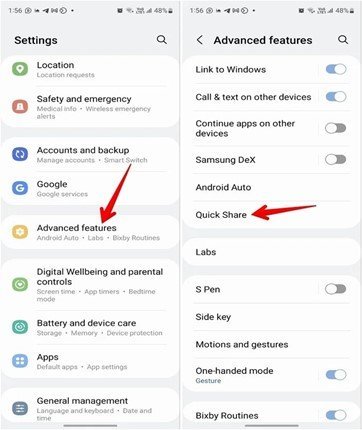
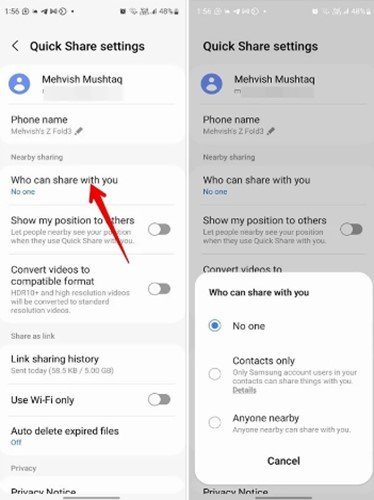
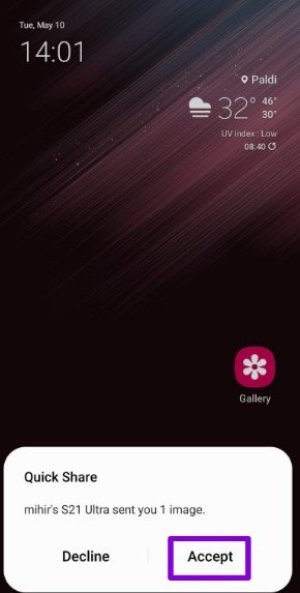
Teil 3: Quick Share auf Android, iPhone und PC
Quick Share funktioniert am besten auf Samsung-Geräten, kann aber auch auf verschiedenen Plattformen verwendet werden.
Quick Share auf Android
Quick Share ist nur auf Samsung-Android-Smartphones verfügbar. Mit einigen Drittanbieter-Apps können Sie Dateien innerhalb des Samsung-Ökosystems übertragen. Beachten Sie, dass ein vollständiger Dateitransfer zu Nicht-Samsung-Geräten nicht möglich ist.
Quick Share auf iPhone
Auf dem iPhone ist Quick Share eingeschränkt. Sie können die Quick Share App auf iOS nicht installieren. Die einzige Möglichkeit besteht darin, Dateien von einem Samsung-Gerät über einen Cloud-Link zu senden. Der Empfänger auf dem iPhone kann den Link öffnen, um die Datei herunterzuladen.
Quick Share für Windows
Quick Share für Windows funktioniert auf Samsung-PCs mit 64-Bit Windows 10 oder höher. Sie können Ihr Samsung-Telefon und den PC verbinden, um Dateien effizient zu übertragen.
Tipps für reibungsloses Teilen mit Quick Share
- WLAN auf beiden Geräten aktiviert lassen
- Beide Geräte müssen entsperrt sein
- Genügend Speicherplatz auf dem Empfängergerät sicherstellen
Wenn Sie diese Tipps befolgen, gewährleisten Sie schnelle und reibungslose Übertragungen beim Lernen, wie Quick Share auf Windows oder anderen Plattformen funktioniert.
Teil 4: Quick Share an jeden senden, überall
Mit Samsungs Quick Share können Sie Dateien weltweit an jeden senden, indem Sie einen eindeutigen Bildnamen verwenden. Diese Funktion funktioniert plattformübergreifend, einschließlich Nicht-Samsung-Android-Smartphones und iPhones. Die einzige Voraussetzung ist, dass das sendende Gerät ein Samsung Galaxy sein muss.
Durch die Nutzung von Quick Share können Sie Fotos, Videos, Dokumente und mehr sicher über Samsung Cloud senden.
- Finden Sie die Datei, die Sie senden möchten, in jeder App, z. B. Galerie oder Meine Dateien.
- Halten Sie die Datei gedrückt und tippen Sie dann auf das Teilen-Symbol. Wählen Sie Quick Share. Auf älteren Samsung-Geräten sehen Sie möglicherweise ein separates Symbol für das Teilen per Bildname.
- Wählen Sie Ihre Freigabemethode. Sie können „In einer App teilen“ oder „QR-Code teilen“ auswählen. Dadurch wird die Datei in Samsung Cloud hochgeladen und ein eindeutiger Bildname erstellt.
- Wenn Sie „In einer App teilen“ auswählen, wählen Sie die App aus, über die der Bildnamen-Link gesendet wird. Der Empfänger kann den Link antippen, um die Datei herunterzuladen.
- Wenn Sie „QR-Code teilen“ auswählen, erzeugen Sie den QR-Code, teilen ihn mit dem Empfänger und lassen ihn den Code scannen, um die Datei zu erhalten.
- Um geteilte Dateien anzusehen, gehen Sie zu Einstellungen → Erweiterte Funktionen → Quick Share → Verlauf der Bildnamenfreigaben. Hier sehen Sie gesendete und empfangene Dateien sowie deren Ablaufdaten.
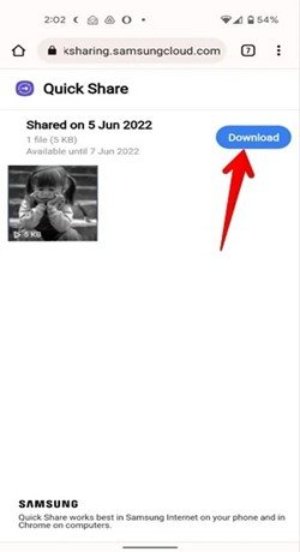
Teil 5: Beste Alternative zu Quick Share – Dateien zwischen Android und iPhone teilen
Quick Share funktioniert gut zwischen Samsung-Geräten, hat jedoch Einschränkungen bei großen Dateien oder plattformübergreifendem Austausch. Tenorshare iTransGo ist eine zuverlässige Alternative, die alle Android- und iOS-Geräte unterstützt.
Mit iTransGo können Sie Fotos, Videos, Kontakte, Apps und Dokumente sicher, schnell und ohne Einschränkungen übertragen. Im Gegensatz zu Quick Share unterstützt iTransGo plattformübergreifende Übertragungen, große Dateien und mehrere Geräte – ideal für alle, die nahtlos Dateien zwischen Android und iPhone teilen möchten.
Hauptfunktionen von iCareFone iTransGo
- Plattformübergreifende Übertragung zwischen Android und iOS.
- Überträgt Fotos, Videos, Kontakte, Apps und Dokumente ohne Einschränkungen.
- Schnelle, sichere Übertragung über PC mit minimalem Setup.
- Bewältigt große oder mehrere Dateien effizient.
- Unterstützt alle gängigen Android- und iOS-Geräte, einschließlich der neuesten Modelle.
Schritte zum Übertragen von Fotos von Android auf iPad mit iTransGo
- Laden Sie Tenorshare iTransGo kostenlos auf Ihrem Computer herunter. Starten Sie das Programm und klicken Sie auf die Schaltfläche "Start", um Ihre bevorzugte Übertragungsmethode auszuwählen.
- Verbinden Sie beide Telefone mit USB-Kabeln mit dem Computer. Sobald die Geräte verbunden sind, können Sie die Datentypen auswählen, die Sie übertragen möchten, z. B. Kontakte, Nachrichten, Fotos oder Apps.
- Die Daten werden schnell übertragen, und auf dem Bildschirm erscheint die Meldung "Übertragung erfolgreich."
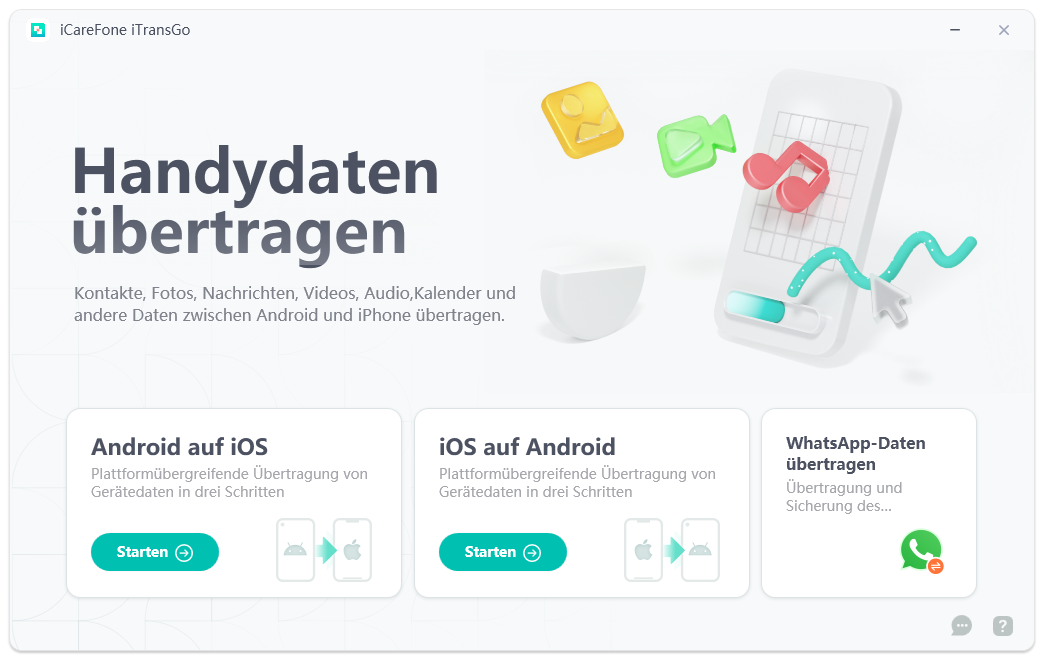
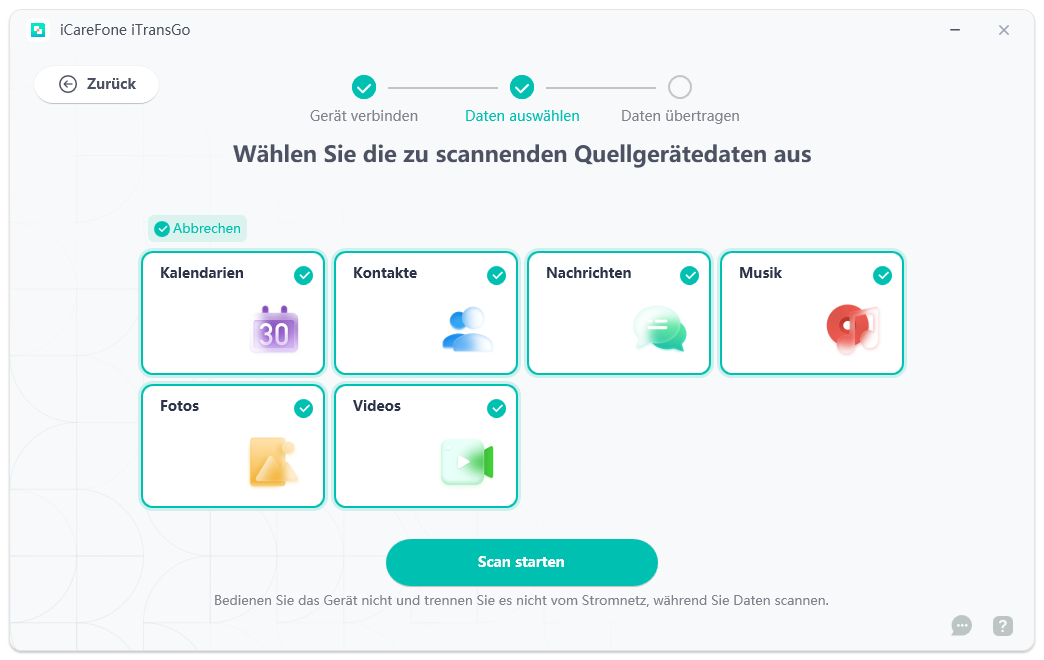
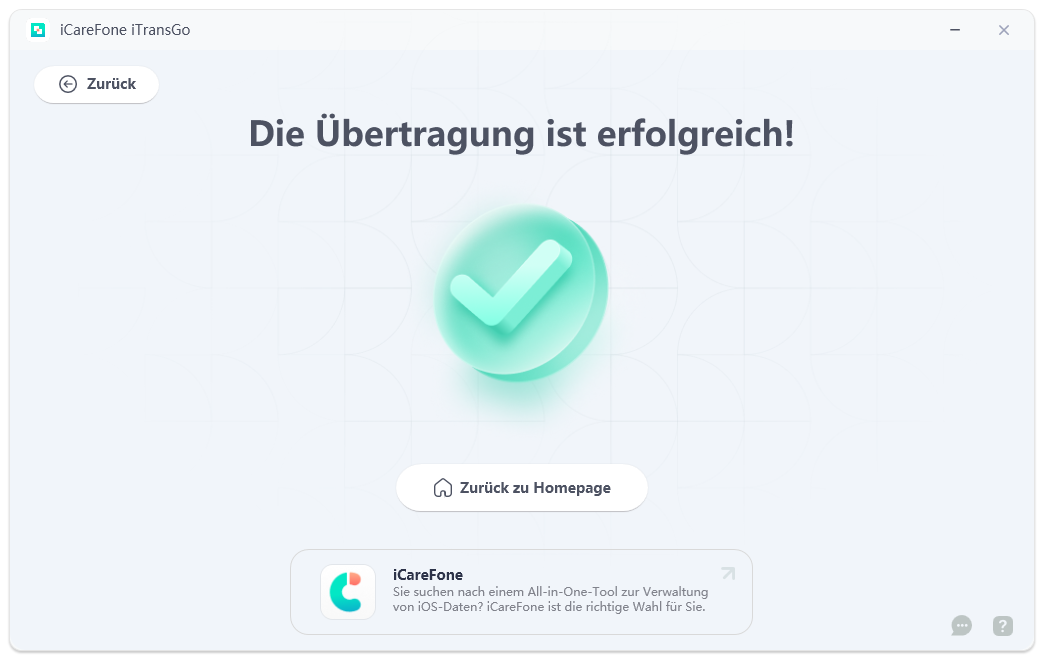
Teil 6: FAQs zu Quick Share
1. Kann Quick Share Dateien von Samsung auf Nicht-Samsung-Telefone senden?
Quick Share kann Dateien über einen Samsung Cloud-Link senden, direkte Übertragungen sind jedoch nur zwischen Samsung-Geräten möglich.
2. Ist Quick Share auf iPhone und Windows verfügbar?
Auf dem iPhone kann Quick Share nicht direkt ausgeführt werden. Windows-PCs unterstützen Quick Share für Samsung-Laptops und kompatible Geräte.
3. Was ist die beste Quick Share-Alternative für plattformübergreifende Übertragungen?
Tenorshare iTransGo ermöglicht Übertragungen zwischen Android und iOS ohne Größenbeschränkung für Dateien.
Fazit
Quick Share ist ein einfaches Tool für Samsung-Nutzer, um Dateien, Apps, Fotos und Dokumente schnell zwischen Geräten zu übertragen. Es funktioniert am besten auf Samsung Galaxy-Smartphones, Laptops und Windows-PCs, hat jedoch Einschränkungen wie 1 GB maximal pro Datei und eingeschränkte Unterstützung für Nicht-Samsung-Geräte.
Für plattformübergreifende Übertragungen oder große Dateien ist Tenorshare iTransGo die bessere Wahl. Es funktioniert mit Android- und iOS-Geräten und ermöglicht schnelle, sichere und unbegrenzte Übertragungen.
Sprechen Sie Ihre Meinung
dann schreiben Sie Ihre Bewertung












Von Johanna Bauer
2026-01-05 / übertragen
Jetzt bewerten!